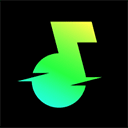Win7系统资源管理器总是自动重启并且提示停止工作怎么办 windows资源管理器停止工作解决方法教程
时间:2017-10-02 10:50:09 作者:匿名在使用电脑的过程中,我们常常会遇到一些问题,其中最常见的就是资源管理器老是停止工作了,不少用户就曾反映这个问题,那么当你遇到Win7资源管理器老是停止工作怎么办?不知道的朋友赶紧看看小编整理的以下文章内容吧!

方法/步骤:
一、重新启动资源管理器
1、右键点击桌面下方的【任务栏】空白区域,在弹出的菜单栏选择【任务管理器】。
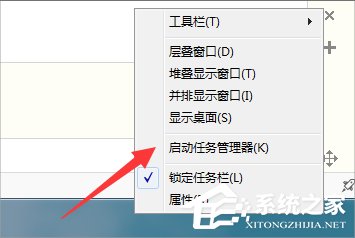
2、进入任务管理器界面,点击上方的【文件】选择【新建任务】。
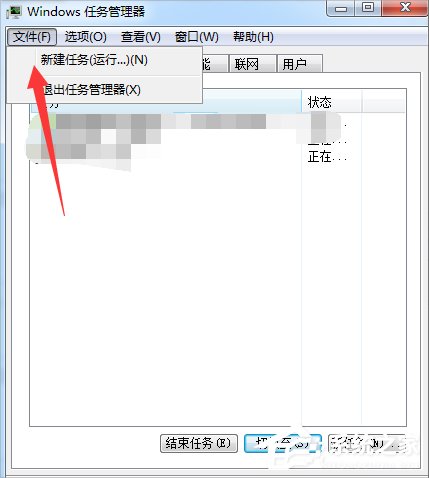
3、在弹出的任务对话框输入explorer.exe命令,点击确定,重新启动资源管理器。
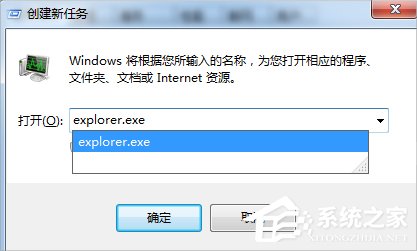
二、修改注册表
1、打开电脑左下角【开始】菜单,找到【运行】选项,点击打开。
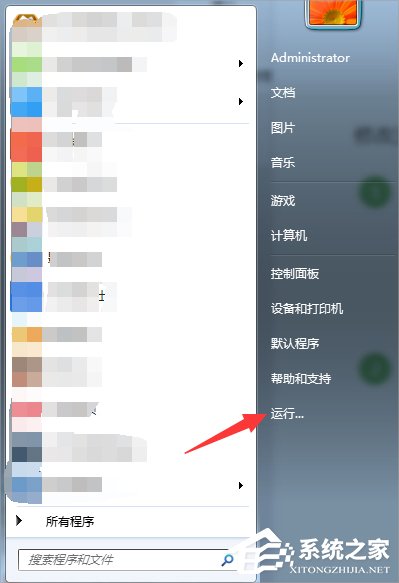
2、在弹出的运行对话框中输入regedit命令,点击确定进入注册表界面。
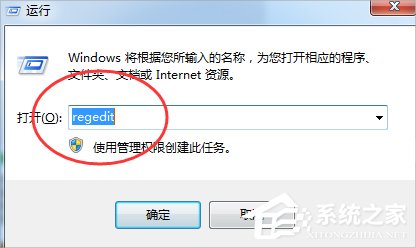
3、进入注册表界面,依次定位到【HKEY_CURRENT_USER\Software\Microsoft\Windows\CurrentVersion\Policies】项下。

4、右键点击Policies项,选择【新建】,【项】将其命名为System。
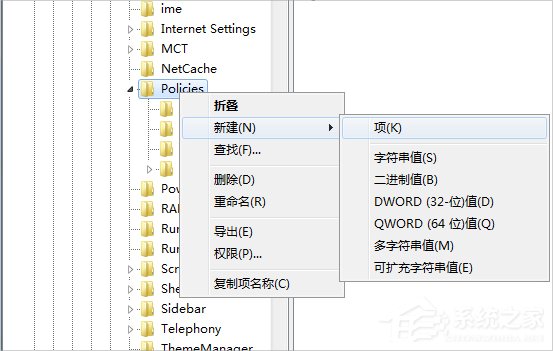
5、接着在System项右方空白区域选择【新建】,【字符串值】将其命名为DisableTaskMgr。
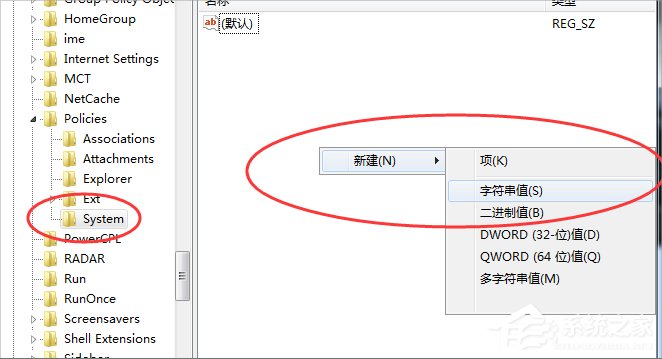
6、双击打开新建的DisableTaskMgr数值,将其数据设置为0点击确定,问题解决。
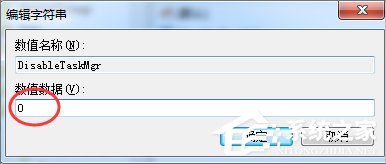
以上就是Win7资源管理器老是停止工作的解决方法了,方法很简单,我们只需要先重启资源管理器,之后我们再去修改注册表的值就可以了。
-
 立即下载
eynek维语版
立即下载
eynek维语版影音播放丨28.66MB
eynek维语版是一款专为维吾尔族用户设计的视频播放软件,它提供了丰富的影视资源和便捷的观看体验,让用户能够轻松享受高质量的影视内容。eynek维语版软件平台兼容性1.支持Android系统:eynek维语版广泛兼容各类Android智能手机和平板电脑,确保用
-
 立即下载
酷狗音乐播放器免费版
立即下载
酷狗音乐播放器免费版影音播放丨142.97M
酷狗音乐播放器免费版是一款集音乐播放、搜索、下载及管理于一体的多功能音乐软件,拥有庞大的音乐库,涵盖国内外各类热门歌曲和小众音乐,为用户提供高品质的音乐享受和便捷的音乐管理服务。酷狗音乐播放器免费版软件特色1.海量音乐资源:酷狗音乐播放器拥有超过千万首正版歌曲
-
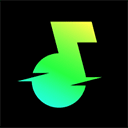 立即下载
汽水音乐最新版本
立即下载
汽水音乐最新版本影音播放丨131.39M
汽水音乐最新版本是一款集海量音乐资源、个性化推荐与高清音质于一体的音乐播放软件,为用户提供了丰富多样的音乐选择,以及沉浸式的听觉享受。其界面设计简洁明了,操作便捷,能够满足不同用户的音乐需求。汽水音乐最新版本软件特色1.海量音乐库:收录国内外热门及小众音乐,满
-
 立即下载
黑猫动漫
立即下载
黑猫动漫影音播放丨48.24MB
黑猫动漫是一款专为动漫爱好者设计的视频播放软件,它汇集了海量高清动漫资源,覆盖了国内外热门及经典作品,提供流畅稳定的观看体验,让用户随时随地沉浸在动漫的世界中。软件特色1.海量资源库:黑猫动漫拥有庞大的动漫资源库,包括日漫、国漫、美漫等多种类型,满足用户多样化
-
 立即下载
潮音汇音乐安卓最新版
立即下载
潮音汇音乐安卓最新版影音播放丨39.18MB
潮音汇音乐安卓最新版是一款集海量音乐资源、高清音质与个性化推荐于一体的影音播放软件,旨在为音乐爱好者提供极致的听觉享受和便捷的音乐探索体验。潮音汇音乐安卓最新版软件用户界面可访问性1.直观导航设计:软件界面布局清晰,采用扁平化设计,确保用户能够迅速找到所需功能
-

秋冬季节流感高发是以下哪种因素 小鸡宝宝考考你11.12日答案
2024-11-12
-

烤制曲奇饼干时形状很难完全一样 蚂蚁庄园今日答案10月31日
2024-10-31
-

猜猜“武士蟳”与以下哪种海洋生物是同类 神奇海洋10月31日答案
2024-10-31
-

蚂蚁庄园今日答案 “飞来山上千寻塔,闻说鸡鸣见日升”描写的是我国哪个风景名胜
2024-10-31
-
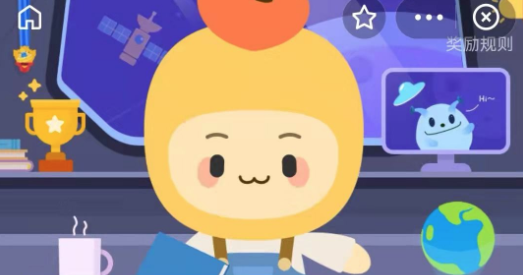
以下哪一项是网络安全等级保护测评师的工作范畴 蚂蚁新村10.28日答案
2024-10-28
-

头插茱萸是哪个节日 蚂蚁庄园今日答案10月11日
2024-10-11
-

重阳节表达对老人的祝福 蚂蚁庄园今日答案10月11日
2024-10-11
-
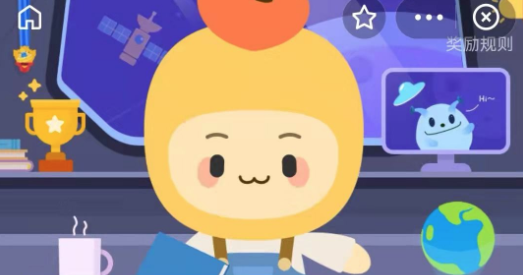
猜一猜:以下哪个是“探店达人”的正式职业身份 蚂蚁新村10.8日答案
2024-10-08
-

猜一猜当鲨鱼被翻过来很可能会出现以下哪种情况 神奇海洋10月8日答案
2024-10-08
-

蚂蚁庄园今日答案9月27日(今日已更新) 蚂蚁庄园今天正确答案是什么呢
2024-09-26